怎么在Excel中设置行高?下面小编就为大家带来了在Excel中设置行高的具体方法,不懂的朋友一起来看看吧。
拖拉法
1、将鼠标放到两个单元格之间的黑线上,鼠标会变成像十字架一样,然后就可以拖拉单元格的行高,这种方法主要是针对修改一个单元格的高度。

2、这条虚线变是在拖拉的过程中形成的。
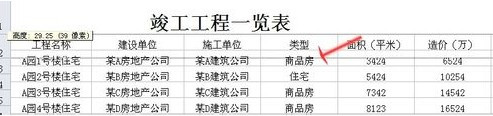
设置法
1、选中你要修改的单元格。
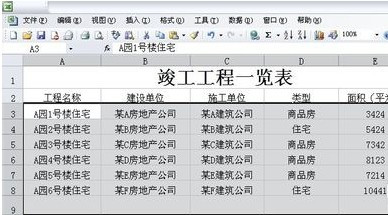
2、选择“格式”——“行”——“行高”。
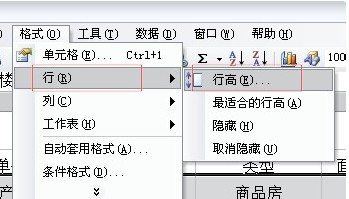
3、然后输入你要设置的数值即可,这种方法主要针对批量设置单元格。
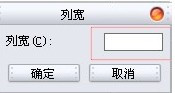
以上就是怎么在Excel中设置行高的全部内容了,大家都学会了吗?
 天极下载
天极下载
































































